Kako Google Docs raziskuje lahko izboljša vaše pisanje spretnosti
Google Dokumenti Junak / / April 29, 2020
Nazadnje posodobljeno dne

Razišči v Google Dokumentih bo prebral besedilo v vašem članku in vam pomagal poiskati vire za vaše raziskave. Lahko dodate članke in slike in pomagal vam bo pravilno navajati te vire.
Pisanje raziskovalnih člankov ali esejev na univerzi zahteva veliko dela. Zagotoviti pravilno raziskovanje in navajanje virov je polovica bitke.
K sreči je Google predstavil novo orodje v orodjarni za študente in raziskovalce. Imenuje se Google Docs Explore in je neverjetno orodje za poenostavitev postopka raziskovanja in pisanja.
Način raziskovanja bo prebral besedilo v vašem članku - bodisi celoten dokument bodisi vaše poudarjeno besedilo. Nato vam bo pomagal poiskati vire za svoje raziskave in celo pomagal pri pravilnem navajanju teh virov.
Kako uporabljati Google Docs Explore
Medtem ko pišete svoj esej ali prispevek, če morate še dodatno iskati temo, samo označite besedilo, ki opisuje temo.
Nato izberite Orodja iz menija in izberite Raziščite.
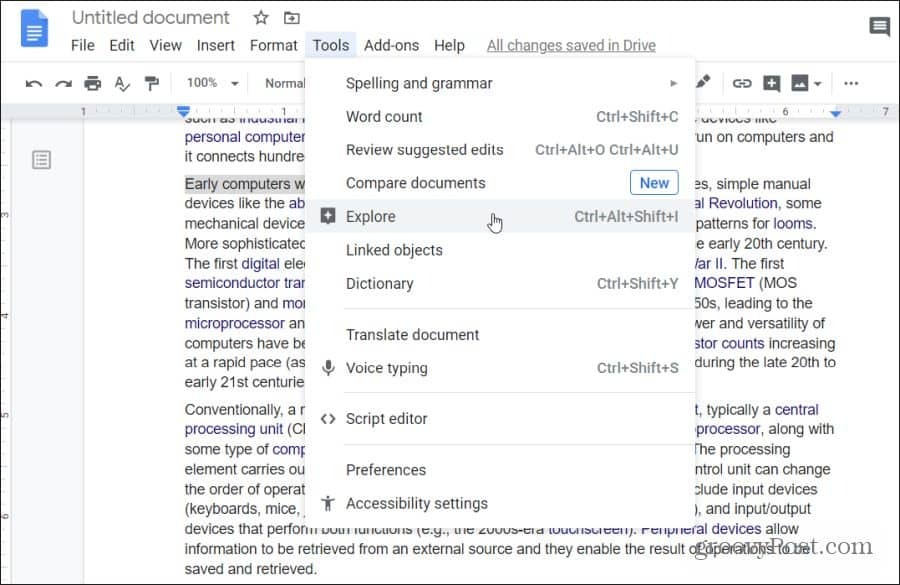
Drug hiter način dostopa do funkcije Raziskovanje v Google Dokumentih je izbira majhne kvadratne ikone s plusom v spodnjem desnem kotu zaslona.
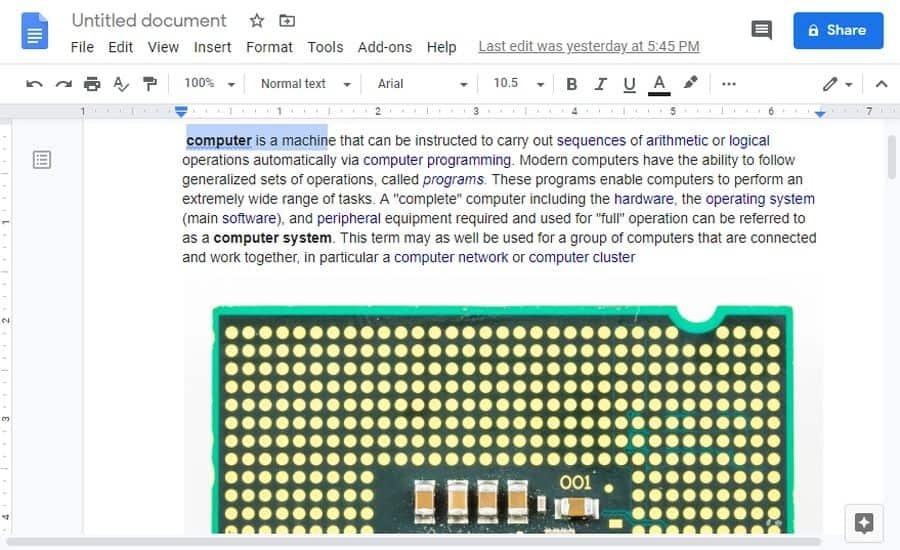
Vsaka metoda bo odprla funkcijo Raziskovanje. Ko odprete funkcijo Raziskovanje:
- Na desni strani okna se bo odprla plošča Raziskovanje
- Raziščite, da bere vsebino na vaši strani in predlaga stvari, ki bi jih lahko dodali
- Prikaže se seznam tem, ki jih lahko še dodatno preučite in dodate v svoj dokument
- Prikaže vam seznam povezanih slik, ki bi jih lahko dodali v dokument
Vsi ti predlogi so prikazani znotraj plošče na desni.
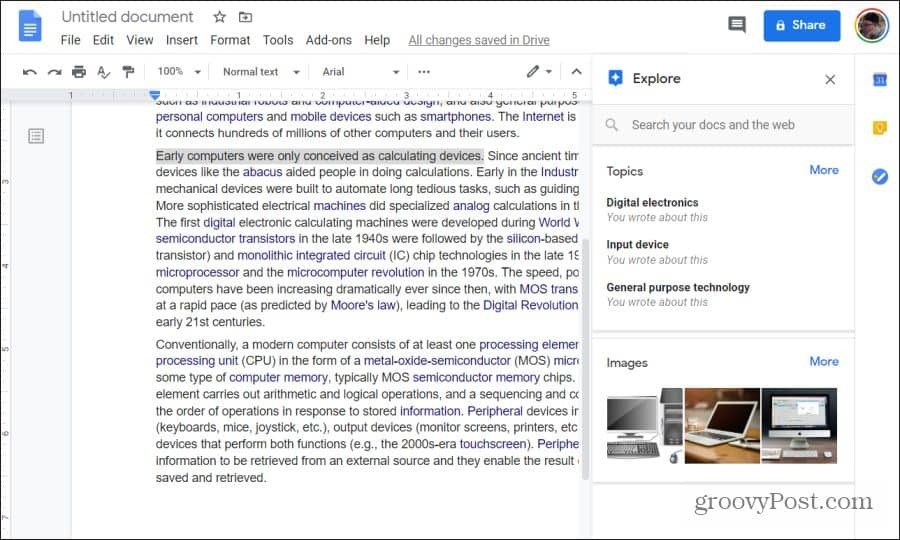
Niste omejeni na tisto, kar predlaga tudi Raziskovanje. Če želite, lahko uporabite iskalno polje na vrhu za iskanje po internetu po drugih temah. Ta funkcija iskanja naenkrat izvede več iskanj. Izvedla bo spletno iskanje na temo, ki jo vnašate. Po vašem računu za Google Drive bo poiskal tudi obstoječe dokumente, povezane s to temo.
Raziskovanje tem s programom Google Explore
Večino časa so predlagane teme, naštete v razdelku Teme na plošči Raziskovanje, neposredno povezane s tistim, o čemer že pišete.
Iskanje sorodnih tem
Samo se pomaknite navzdol po seznamu predlaganih tem in izberite eno za nadaljnje raziskovanje.
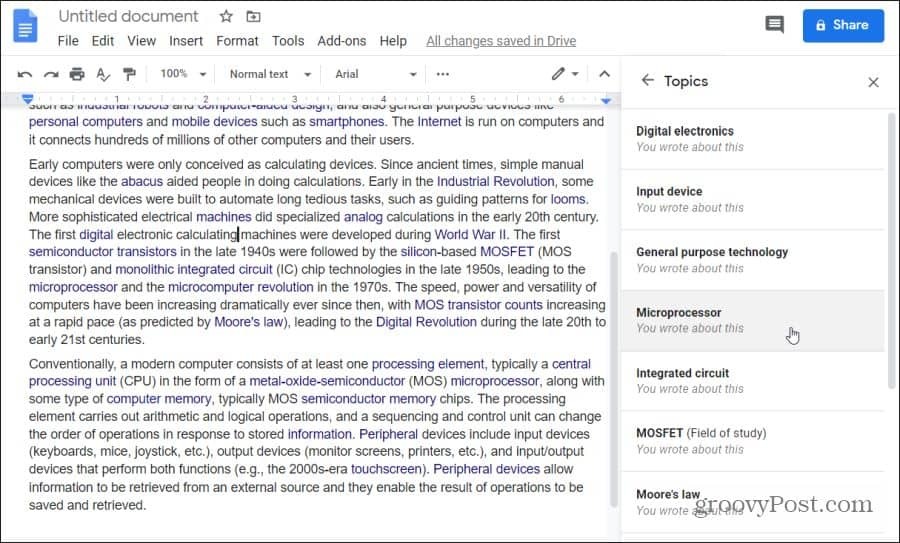
Ko izberete temo, bo raziskovanje prelistalo internet za povezane spletne strani. Ti URL-ji bodo prikazani na seznamu pod vašim iskalnim poljem. Vsak element, naveden tukaj, vključuje:
- Naslov spletne strani
- URL spletne strani
- Kratek sinopsis
Te so podobne tistim, ki bi jih videli, če bi v Googlu redno iskali to temo.
Pomaknite se navzdol po tem seznamu spletnih rezultatov in ko vidite enega, ki je videti zanimiv, ga lahko izberete, da odprete to stran in preberete članek.
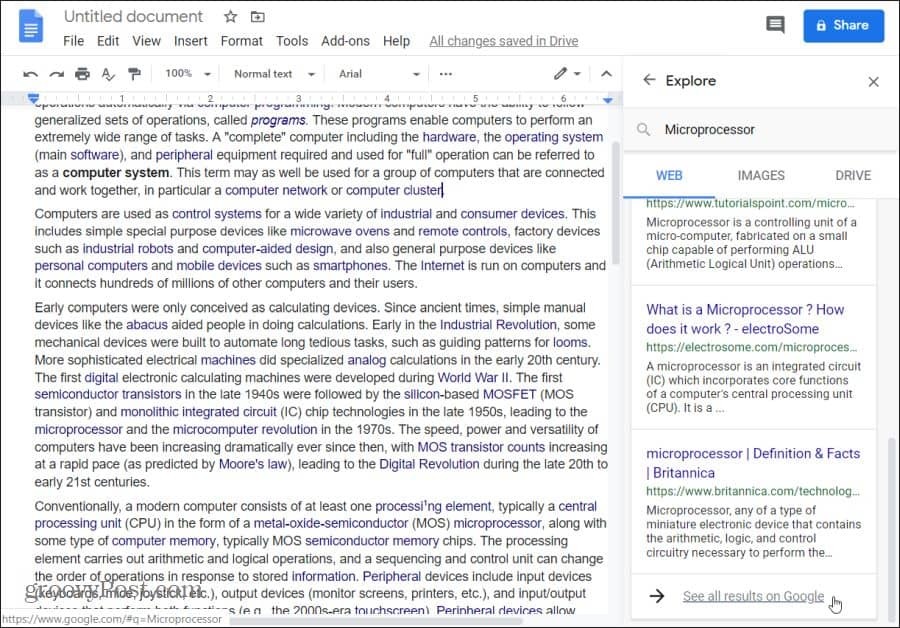
Izbira oblikovanja citatov
Če ugotovite, da želite spletni članek uporabiti kot vir za svoj esej, ga lahko vnesete kot vir v svojem eseju. Google Explore vam pomaga oblikovati citat v pravilni obliki.
Če se želite prepričati, da se zgornji skript navaja na pravem mestu v vašem dokumentu, najprej postavite kazalec tja. Nato v zgornjem desnem kotu vira, ki ga želite navesti, izberite ikono narekovaja.
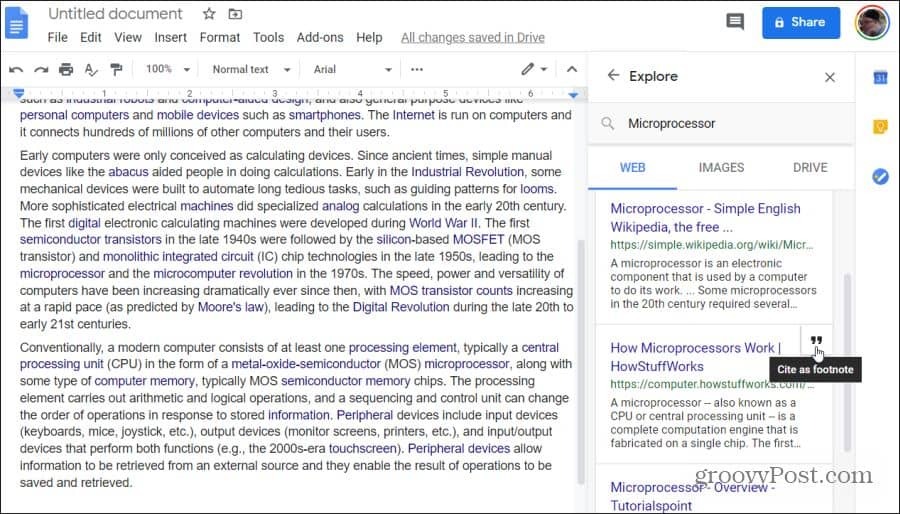
Navedba bo vstavljena v nogo vašega dokumenta na pravi strani. Uporablja pravilno obliko citiranja, odvisno od izbrane možnosti oblikovanja.
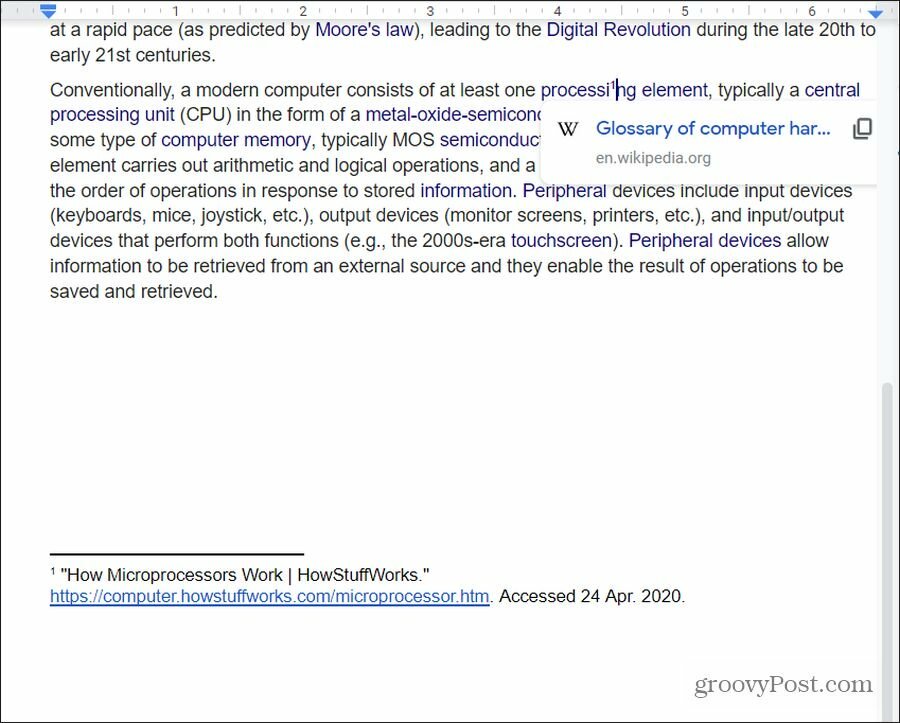
Katere možnosti oblikovanja virov so na voljo?
- MLA: Citiranje in oblikovanje sloga sodobne jezikovne asociacije (MLA) se pogosto uporablja v vedah humanističnih ved.
- APA: Ameriško psihološko združenje (ALA) citiranje in oblikovanje sloga se pogosto uporablja v družboslovju.
- Chicago: Navodilo citiranja in obliko zapisa v priročniku Chicago Manual of Style (CMOS) se pogosto uporablja v vseh oblikah literatura in umetnost.
Trenutno so to edine tri možnosti oblikovanja citatov, ki so na voljo v storitvi Google Explore.
Če želite izbrati možnost oblikovanja, ki jo želite raziskati, poleg besed izberite tri pike v oknu s spletnimi rezultati Spletni rezultati. To se spusti v izbirno okno, v katerem lahko izberete želeni slog oblikovanja.

Ko bo izbran, bo Raziskal oblikovati sprotno opombo v skladu s temi smernicami za oblikovanje sloga. To zagotavlja, da ste pravilno navedli spletne vire, ki ste jih izbrali v nogi svojega eseja.
Raziskovanje slik s pomočjo Google Explore
Uporabni so tudi rezultati slik, ki se pojavijo v oknu Raziskovanje.
Dodajanje slik v dokumente
Predlagane slike si lahko ogledate tako, da izberete Slike meni v notranjosti Raziščite rezultate iskanja. Prikažejo se slike iz spleta, ki se najbolj nanašajo na temo, o kateri pišete v vašem dokumentu.
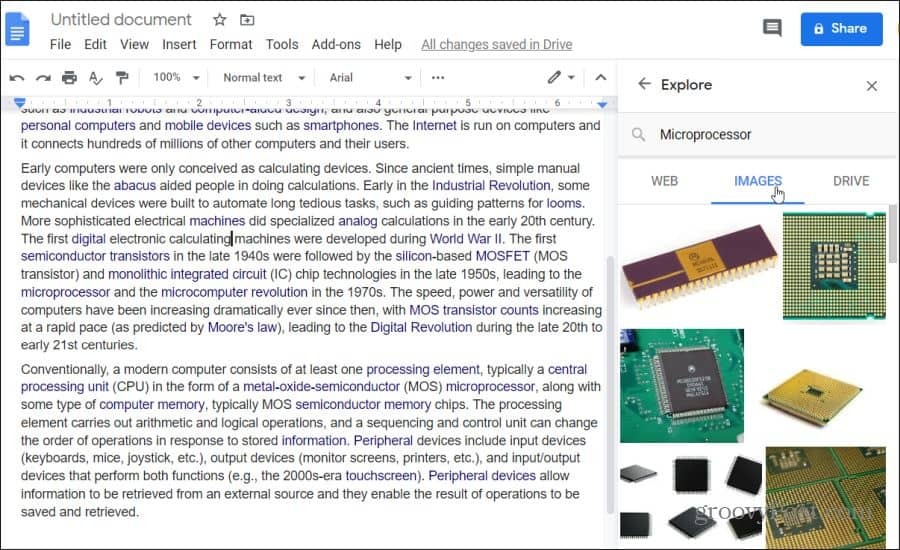
Če opazite sliko, za katero menite, da se dobro nanaša na nekaj, kar ste omenili v svojem eseju, jo lahko dodate v svoj dokument. Najprej postavite kazalec v dokument točno tam, kjer želite, da slika. Nato samo izberite + ikono v zgornjem desnem kotu slike.
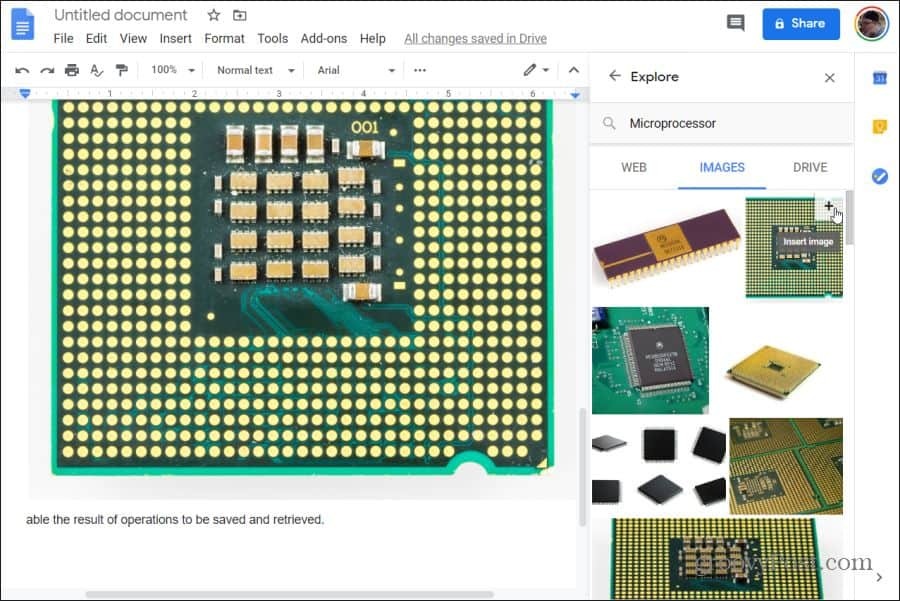
Sliko boste postavili neposredno tam, kjer se nahaja vaš kazalec. Sliko bo vstavil na celotno širino dokumenta in poravnan po sredini.
Preoblikovanje vstavljenih slik
Če želite spremeniti velikost slike, jo preprosto izberite, kjer se je prikazala v vašem dokumentu. Nato uporabite ročaje na straneh izbirne meje, da spremenite velikost slike.
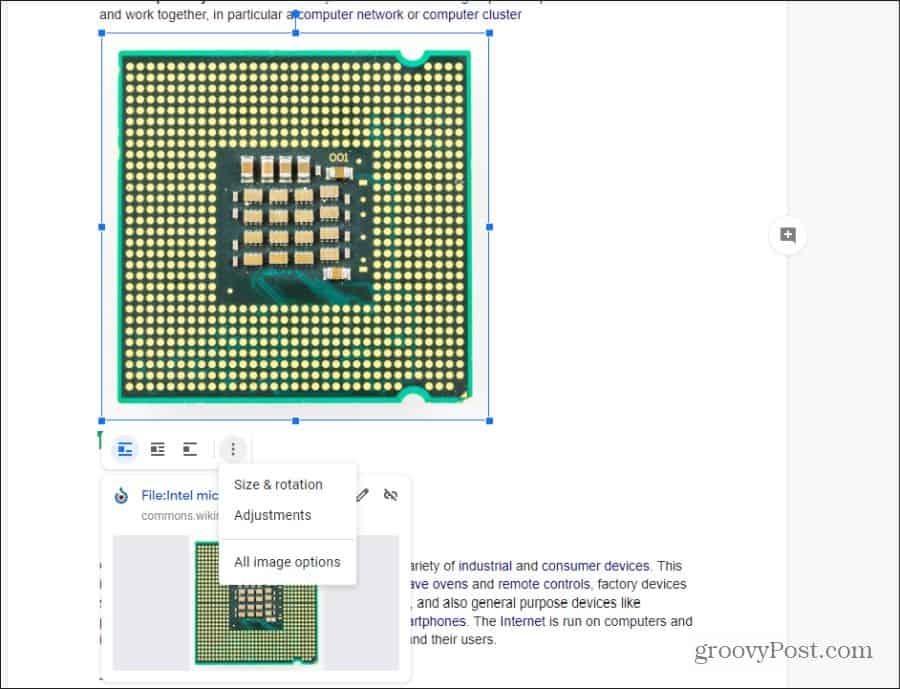
Prav tako lahko izberete katero koli ikono umestitve slike pod izbrano sliko, če želite spremeniti, kako je videti v dokumentu.
- V vrsti: Sliko v središču postavi na začetek nove vrstice besedila
- Zaviti besedilo: Besedilo ovije okoli slike z majhnim razmikom ob sliki
- Prelomi besedilo: Besedilo postavi nad in pod sliko
Če izberete tri pike desno od teh možnosti, boste videli možnosti za velikost in vrtenje dokumenta ali drugo oblikovanje prilagoditev slike.
Opomba: Vse predlagane slike, ki jih priporoča Explore, so s spremembo označene za komercialno ponovno uporabo. To pomeni, da je slike mogoče uporabljati z minimalnimi omejitvami glede avtorskih pravic. Če slike uporabljate v izobraževalnem ali nekomercialnem dokumentu, najverjetneje sploh ni omejitev.
Google Documents Raziščite rezultate pogona
Velik del raziskav združuje pretekle rezultate raziskav z vašim trenutnim delom. Google Explore vam pomaga odkriti pretekle stvari, ki ste jih napisali in ki so povezane s tem, kar zdaj pišete. Ti rezultati bodo prikazani, ko izberete Vozite v podoknu Raziščite rezultate.
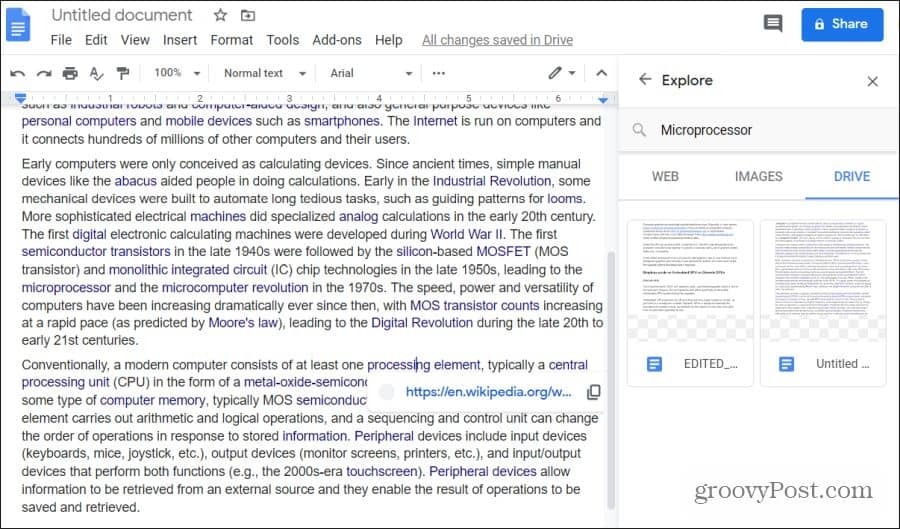
To so vsi vaši dokumenti v vašem računu za Google Drive, ki se nanašajo na temo, o kateri trenutno pišete.
Izberite katerega koli od teh dokumentov, da jih odprete, in nato kopirajte in prilepite vse, kar ste napisali v preteklosti, da ga ponovno uporabite v svojem trenutnem dokumentu.
Ta funkcija je zelo uporabna, če niste najboljši pri organizaciji računa za Google Drive. Raziskovanje bo v vašem Drive našel vse povezane dokumente, ne glede na to, kje je shranjen.
Kaj je osebni kapital? Pregled leta 2019, vključno s tem, kako ga uporabljamo za upravljanje denarja
Ne glede na to, ali najprej začnete z naložbami ali ste začarani trgovec, ima Personal Capital nekaj za vsakogar. Tukaj je pogled na ...



